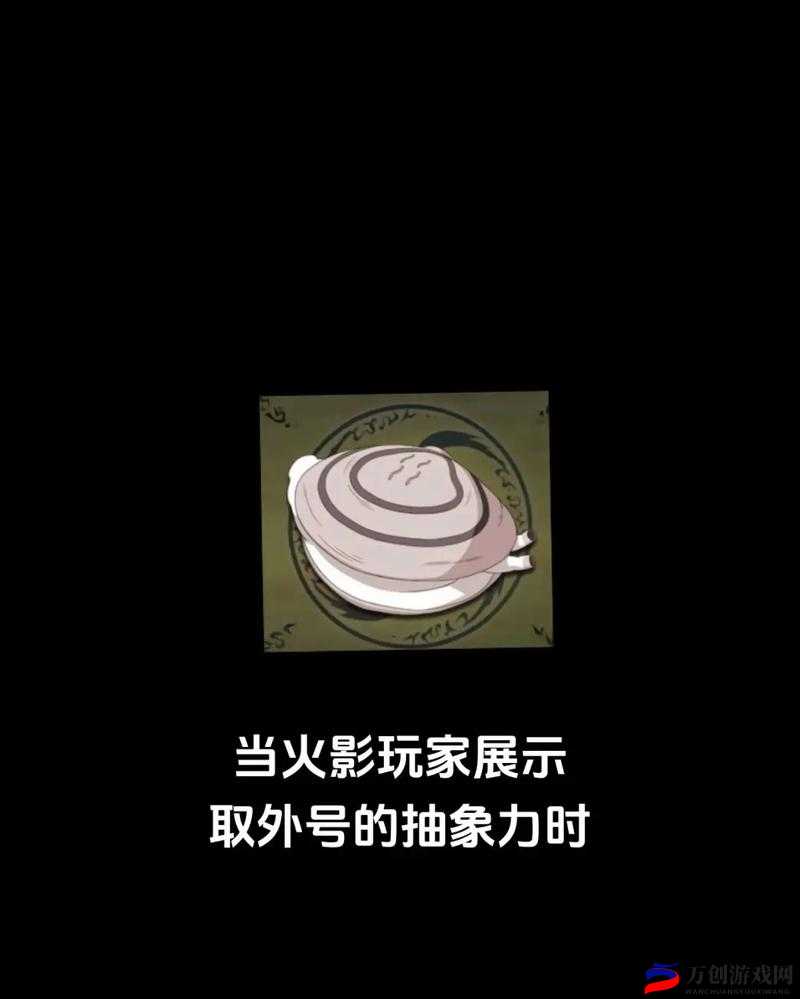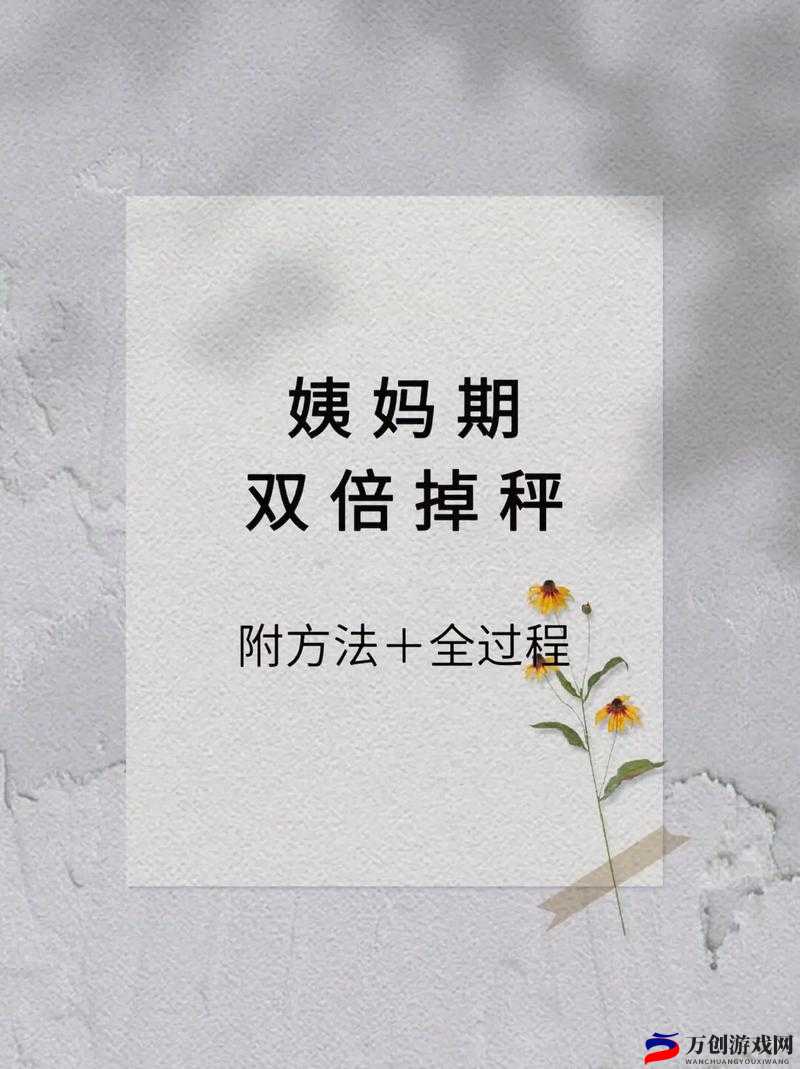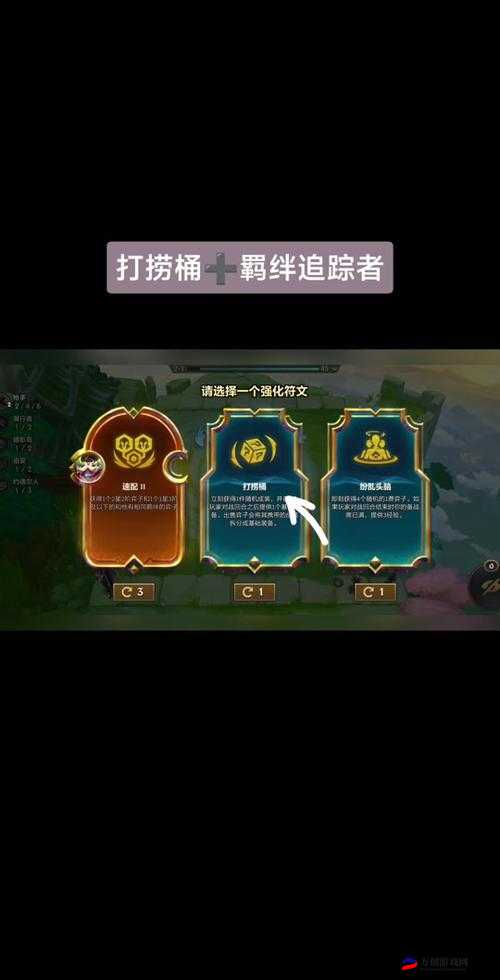PS怎么P大片又大又长的头发超简单教程
在当今的社交媒体时代,拥有浓密、飘逸的头发是许多人的梦想。无论是想要在照片中展示自己的魅力,还是为虚拟形象增添一抹神秘感,PS(Photoshop)都能帮你轻松实现这个愿望。本文将为你揭示如何在PS中快速、简单地P出又大又长的头发,让你成为朋友圈中的“发量担当”。本教程不仅简单易学,还将从多个角度详细讲解,让你即使是PS新手也能轻松上手。
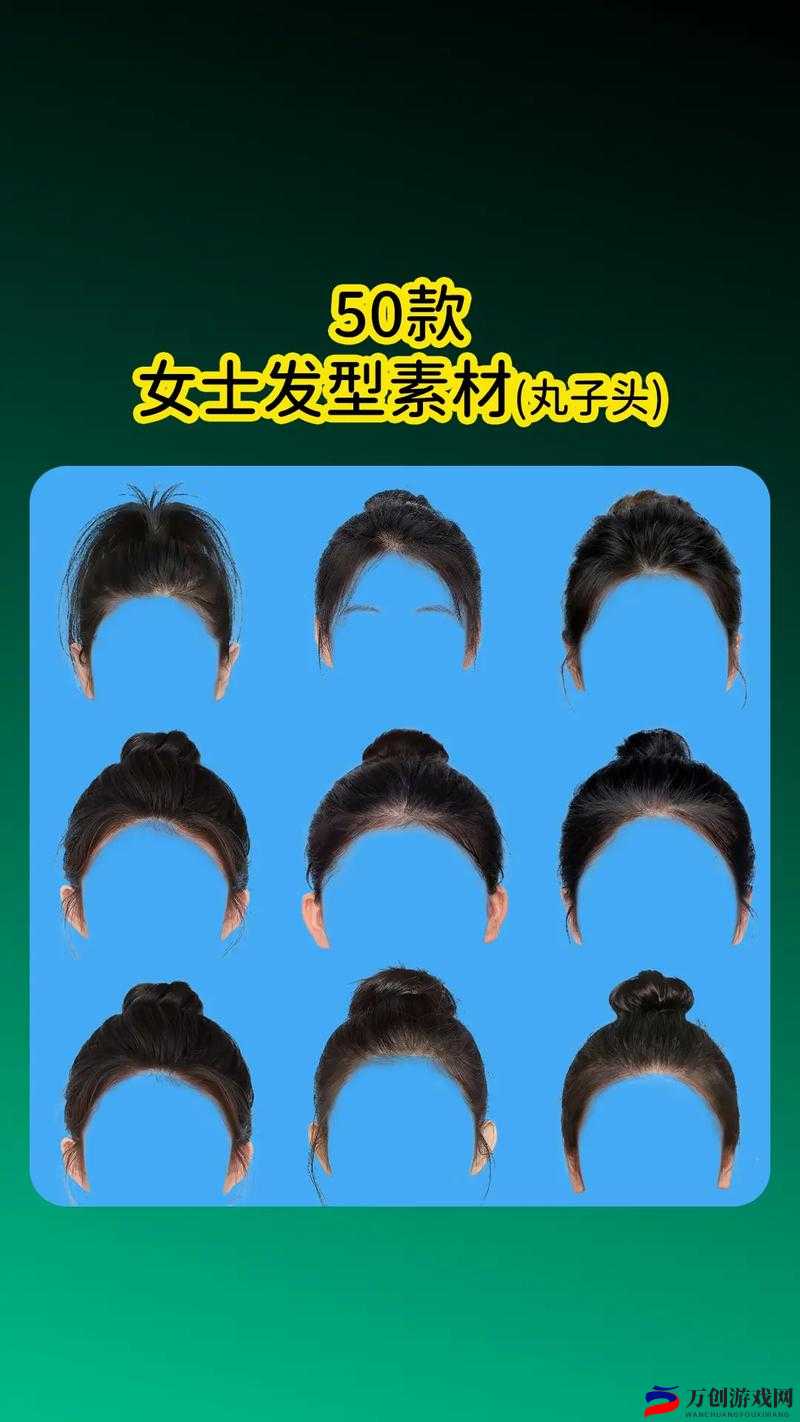
1. 准备工作:素材选择与准备
在开始P大片头发之前,首先要确保你有合适的素材。素材的选择直接影响到最终效果的逼真度。以下是几个关键点:
选择高质量素材:选用分辨率高、清晰度好的头发素材。可以从素材网站下载,或者自己拍摄高清照片。
素材的颜色和质感:头发的颜色和质感需要与你的原图匹配。尽量选择与原图发色相近的素材,或使用PS的调色功能进行调整。
光线一致性:素材和原图的光线方向和强度应该一致,否则会显得不自然。可以调整素材的亮度和对比度来匹配。
背景处理:如果素材有背景,务必将其去除干净。可以使用“快速选择工具”或“魔棒工具”进行初步选区,再细致地用“橡皮擦工具”处理边缘。
保存原始素材:在开始编辑之前,保存一份原始素材,以防后续需要回溯。
2. 头发的选区与复制
选区是PS中最基础的操作之一,但对于头发这种细腻的对象,精确选区尤为重要。
使用“快速选择工具”:点击工具箱中的“快速选择工具”,在头发区域点击并拖动,PS会自动识别头发边缘。
细化边缘:选区完成后,点击“细化边缘”选项,可以调整边缘羽化、平滑度等参数,使头发的边缘更加自然。
复制到新图层:选中头发区域后,按Ctrl + J复制到新图层,这样可以独立操作头发,而不影响原图。
调整选区:如果选区不够精确,可以使用“添加到选区”或“从选区减去”功能进行调整,确保头发的每个细节都被选中。
多层选区:对于复杂的发型,可以分层选取,比如先选取前发,再选取侧发,这样可以更精细地调整。
3. 调整头发的形状和大小
将头发素材复制到新图层后,接下来是调整其形状和大小,使其与原图中的头部完美融合。
自由变换:使用Ctrl + T进入自由变换模式,可以调整头发的角度、大小和形状。注意保持头发的自然流动感。
扭曲和变形:使用“扭曲”工具,可以细致地调整头发的形状,使其贴合头部轮廓。也可以使用“变形”工具进行更大范围的调整。
透视变换:如果需要使头发看起来更加立体,可以使用“透视变换”工具,调整头发的前后关系。
缩放与比例:确保头发的大小与头部比例相协调,不要过大或过小,保持自然比例。
细节调整:细致地调整头发的末端和边缘,使其与原图无缝衔接。可以使用“橡皮擦工具”或“画笔工具”进行微调。
4. 颜色和质感的调整
颜色和质感的调整是使头发看起来逼真的关键步骤。
颜色匹配:使用“色彩平衡”或“色相/饱和度”调整头发的颜色,使其与原图的发色一致。
高光和阴影:使用“曲线”工具或“亮度/对比度”工具,添加高光和阴影,使头发有立体感。
质感添加:通过“滤镜”中的“添加杂色”或“纹理”滤镜,可以增添头发的质感,使其看起来更加真实。
反光处理:根据光源方向,在头发上添加适当的反光效果,可以使用“画笔工具”绘制。
细节优化:使用“锐化”工具或“高反差保留”滤镜,可以使头发的细节更加清晰。
5. 头发与头部的融合
头发与头部的融合是最终效果的关键,必须确保它们看起来是自然的一部分。
边缘融合:使用“橡皮擦工具”以低不透明度和流量,轻轻擦拭头发边缘,使其与头部自然过渡。
阴影与高光:在头发与头部交界处添加适当的阴影和高光,使其看起来更加立体。
头部轮廓调整:如果需要,可以使用“液化”工具调整头部轮廓,使其与新头发的形状相匹配。
背景处理:确保背景与头发的交界处处理得当,避免边缘突兀。
整体调整:调整整体的色调和亮度,使头发与原图完美融合。
6. 细节润色与最终效果
在完成以上步骤后,还需要进行一些细节润色,以确保最终效果的完美。
细节修饰:使用“修复画笔工具”修复任何不自然的细节,如过亮或过暗的区域。
添加高光:在头发的高光部分添加适当的高光,使其看起来更加生动。
调整整体色调:使用“色阶”或“曲线”工具,微调整体的色调,使头发与原图的色调一致。
背景融合:确保背景与头发的融合无缝,必要时可以使用“模糊”工具处理背景边缘。
最终检查:仔细检查整张图,确保没有明显的瑕疵,确保头发的自然度和逼真度。
通过以上步骤,你可以轻松地在PS中P出又大又长的头发,不仅能让你的照片更具魅力,还能提升你的PS技能。希望这篇教程能为你带来启发,让你成为PS中的“发型大师”。